Màn hình máy tính bị màu xanh là do đâu? Cách xử lý nhanh chóng
Màn hình máy tính bị màu xanh là gì?
Lỗi màn hình máy tính bị màu xanh, hay còn gọi là Blue Screen of Death (BSOD), là một lỗi quan trọng khi sử dụng máy tính hệ điều hành Windows. Khi máy tính gặp phải lỗi này, nó sẽ tự động dừng lại và hiển thị một thông báo lỗi trên một màn hình màu xanh.

Xem thêm: Khắc phục lỗi máy tính xuất hiện màn hình xanh chết chóc trên Windows
Dấu hiệu nhận biết màn hình máy tính bị màu xanh
Dưới đây là một số dấu hiệu giúp bạn nhận biết máy tính đang gặp phải lỗi BSOD:
- Màn hình máy tính bị chuyển sang màu xanh lam hoặc xanh dương ngay khi bạn vừa mới mở máy tính lên. Và kèm theo đó dòng chữ “Your PC ran into a problem and needs to restart” sẽ xuất hiện trên màn hình máy tính.
- Máy tính ngưng hoạt động khi gặp phải lỗi màn hình máy tính bị màu xanh. Trong một số trường hợp, máy tính còn tự động khởi động lại liên tục mà không hề có sự can thiệp của người sử dụng.
- Máy tính phát ra tiếng bíp hoặc âm thanh báo hiệu khi gặp phải lỗi màn hình máy tính bị màu xanh.

Khi máy tính gặp phải các trường hợp trên, bạn cần nhanh chóng xác định được nguyên nhân gây ra lỗi màn hình máy tính bị màu xanh và tìm kiếm cách khắc phục tương ứng để có thể giải quyết được vấn đề.
Xem thêm: Cách xử lý màn hình laptop bị tối để không ảnh hưởng đến sức khỏe
Nguyên nhân khiến màn hình máy tính bị màu xanh
Có rất nhiều nguyên nhân khác nhau dẫn đến việc màn hình máy tính bị màu xanh. Tuy nhiên, việc làm sao để xác định được nguyên nhân chính xác gây ra tình trạng này không phải là điều dễ dàng. Cùng Nguyễn Kim tìm hiểu về những nguyên nhân thường gặp nhất ngay bên dưới đây:
Lỗi phần cứng
Khi các phần cứng như RAM, SSD, card đồ họa hoặc các linh kiện khác bị hỏng nhưng không được phát hiện kịp thời. Tình trạng hư hỏng kéo dài sẽ gây ảnh hưởng nghiêm trọng đến cơ chế hoạt động của máy tính, dẫn đến các lỗi như màn hình máy tính bị màu xanh.
Trường hợp quá nặng bạn sẽ phải mang laptop hoặc máy tính của mình ra trung tâm sửa chữa để được hỗ trợ từ những kỹ thuật viên có chuyên môn. Tuy nhiên, quá trình này sẽ mất nhiều thời gian, gây trì trệ đến tiến độ công việc của bạn.
Lỗi phần mềm
Một trong các nguyên nhân gây ra lỗi màn hình máy tính bị màu xanh có thể xuất phát từ một số phần mềm trong hệ điều hành, các trình điều khiển (driver) hoặc ứng dụng độc hại. Cụ thể, một số trình điều khiển có thể hoạt động không đúng cách và ảnh hưởng đến hoạt động tổng thể của máy tính. Ngoài ra, một số phần mềm cũng có thể không tương thích hoàn toàn với phần cứng, gây ra các xung đột và dẫn đến sự cố lỗi màn hình xanh trên máy tính.
Máy tính bị nhiễm virus
Một trong những nỗi lo lớn nhất khi sử dụng máy tính là sợ bị nhiễm virus và các phần mềm độc hại. Các con đường khiến cho các loại virus có thể xâm nhập vào hệ thống đó là các lỗ hổng bảo mật, email spam, các tập tin không rõ nguồn gốc được tải về máy hoặc từ các trang web không đáng tin cậy. Sau đó, chúng có thể phá hoại phần mềm hoặc gây hư hỏng đến các thành phần quan trọng của hệ thống. Kết quả là màn hình máy tính bị màu xanh kèm theo các lỗi nghiêm trọng khác.
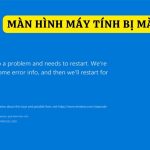
Lỗi hệ điều hành
Việc cài đặt hệ điều hành không đúng cách là một trong những nguyên nhân gây nên các vấn đề về phần mềm. Điều này cũng có thể làm giảm khả năng tương tác giữa hệ điều hành và phần cứng. Lúc này lỗi màn hình bị màu xanh sẽ xuất hiện, báo hiệu bạn cần kiểm tra máy tính ngay lập tức. Ngoài ra, để hạn chế các lỗi về hệ điều hành, bạn nên nâng cấp lên phiên bản mới nhất cho máy tính của mình để sử dụng.
Xem thêm: Laptop sẽ cám ơn bạn nếu từ bỏ 8 thói quen xấu khi vệ sinh máy
Cách khắc phục màn hình máy tính bị màu xanh
Mỗi nguyên nhân gây nên hiện tượng màn hình máy tính bị màu xanh sẽ đi kèm với những cách khắc phục khác nhau. Dưới đây là tổng hợp những cách xử lý khi gặp phải lỗi màn hình xanh trên máy tính một cách đơn giản.
Cài đặt phần mềm diệt virus
Như chúng ta tìm hiểu ở trên thì máy tính nhiễm virus hay các phần mềm độc hại là một trong những nguyên nhân phổ biến dẫn đến hiện tượng màn hình máy tính bị màu xanh. Do đó, việc cài đặt một phần mềm diệt virus là điều vô cùng cần thiết nếu máy tính của bạn có dấu hiệu của “bệnh BSOD”.
Tuy nhiên, bạn không cần tải quá nhiều phần mềm diệt virus cho máy tính của mình vì hành động này chỉ khiến cho máy tính của bạn nặng thêm mà thôi. Điều bạn cần làm là tìm hiểu, đánh giá và chọn ra những phần mềm đáng tin cậy nhất để sử dụng.
Sau khi hoàn tất quá trình diệt virus có trong máy tính thì hãy khởi động lại máy và kiểm tra xem lỗi màn hình máy tính bị màu xanh có còn xuất hiện nữa hay không.
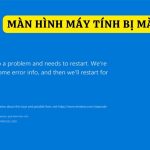
Cài đặt lại Driver
Trong mỗi chiếc máy tính, Driver như cầu nối giữa hệ thống và các thiết bị khác. Vì thế mà nó đóng vai trò vô cùng quan trọng trong máy tính. Nếu Driver bị lỗi thì hiện tượng màn hình xanh xuất hiện là điều khó tránh khỏi. Trong đó, 3 Driver thường xuyên gây ra lỗi màn hình máy tính bị xanh đó là Wireless Adapter Driver, Display Adapter Driver và Ethernet Adapter Driver.
Trong trường hợp đã chắc chắn được nguyên nhân gây ra lỗi là do Driver thì hãy tiến hành gỡ bỏ và cài đặt lại theo hướng dẫn bên dưới đây:
Bước 1: Click chuột phải vào “This PC” và chọn “Manage”.
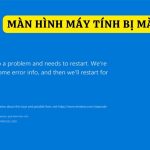
Bước 2: Nhập mã lệnh “devmgmt.msc” vào thanh tìm kiếm > chọn ứng dụng trùng khớp với tìm kiếm được hiển thị đầu tiên.
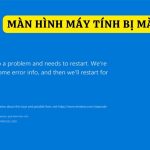
Bước 3: Kiểm tra xem có Driver nào bị xuất hiện “dấu chấm than (!)” không > tiến hành click chuột phải và chọn vào “Uninstall Device” để gỡ cài đặt Driver đó (nếu có).
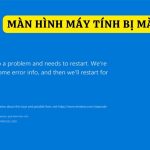
Bước 4: Sử dụng một vài phần mềm tự động cài đặt Drivers như Snappy Driver Installer, Smart Driver Updater, Driver Easy Pro và Driver Scanner để cài lại Driver.
Tiến hành xử lý lỗi Driver Power State Failure
Lỗi “Driver Power State Failure” là một trong những sự cố phổ biến mà người dùng Windows thường gặp phải. Lỗi này thường xuất phát từ các trình điều khiển của phần cứng, đặc biệt là khi có xung đột hoặc lỗi trong quá trình quản lý nguồn điện của hệ thống.
Để khắc phục tình trạng này, bạn có thể thử ngắt các kết nối ngoại vi và khởi động lại máy. Nếu vấn đề vẫn tiếp tục xuất hiện và màn hình máy tính vẫn bị màu xanh, bạn có thể thực hiện các bước sau đây để giải quyết tình trạng này.
Bước 1: Tìm kiếm từ khóa “CMD” trên thanh Taskbar > chọn vào “Command Prompt”.
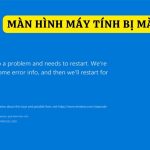
Bước 2: Nhập mã lệnh “Verifier” rồi nhấn “Enter”.
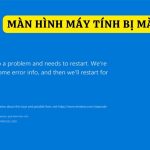
Bước 3: Lần lượt chọn “Create Standard Settings” > nhấn “Next” > chọn tiếp “Automatically select all drivers installed on this computer” > chọn “Finish” để hoàn tất.
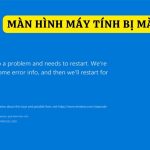
Thực hiện Clean Boot
Nếu như tất cả các cách trên đều không khắc phục được lỗi màn hình máy tính bị màu xanh thì bạn có thể sử dụng chức năng “Phục hồi hệ thống” trên máy tính. Máy sẽ trở về trạng thái như khi mới mua sau khi bạn hoàn tất các thao tác này.
Bước 1: Bấm tổ hợp phím “Windows + R” để mở cửa sổ lệnh “Run”.
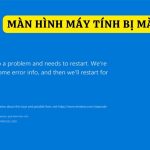
Bước 2: Gõ vào lệnh “rstrui” vào thanh “Open” > chọn “OK” để mở tính năng “System Restore”.
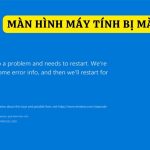
Bước 3: Ở màn hình đầu tiên, chọn vào mục “Next” > lựa chọn mục muốn khôi phục > chọn vào “Show more restore points” nếu bạn muốn xem nhiều hơn > nhấn “tick” và chọn “Next” sau khi đã chọn xong mục muốn khôi phục để hoàn tất quá trình.
Lưu ý: Phương pháp này chỉ nên được sử dụng khi thực sự cần thiết vì nó không phải lúc nào cũng là giải pháp hoàn hảo cho mọi tình huống. Nếu nguyên nhân gây ra lỗi màn hình xanh phức tạp hơn thì việc sử dụng System Restore sẽ không thể khắc phục được lỗi trên. Trong trường hợp này, bạn nên tìm kiếm các biện pháp khác hoặc tham khảo ý kiến của các chuyên gia kỹ thuật.
Qua bài viết trên, Nguyễn Kim đã cung cấp cho bạn những thông tin cần biết về lỗi màn hình máy tính bị màu xanh trên hệ điều hành Windows. Hy vọng những chia sẻ về nguyên nhân và cách khắc phục bên trên sẽ giúp cho bạn giải quyết được vấn đề đang gặp phải. Đừng quên theo dõi Nguyễn Kim để cập nhật nhanh chóng về những kiến thức bổ ích mới nhất nhé!
Xem thêm: Top 5 màn hình máy tính chất lượng, giá tốt đáng mua 2023
Nếu bạn muốn được tư vấn thêm về những dòng [TÊN SẢN PHẨM] hiện đang có tại Nguyễn Kim, hãy liên hệ ngay với chúng tôi qua những kênh sau đây để được hỗ trợ nhanh nhất:
Hotline:1800 6800 (miễn phí)
Email:nkare@nguyenkim.com
Chat:FacebookNguyenKim (nguyenkim.com) hoặc Website Nguyenkim.com
Trung tâm mua sắm Nguyễn Kim trên toàn quốc
Biên tập viên
Bài mới nhất
 Chia sẻ 24720/11/2024Hướng dẫn bảo dưỡng máy giặt lồng ngang tại nhà đơn giản, hiệu quả
Chia sẻ 24720/11/2024Hướng dẫn bảo dưỡng máy giặt lồng ngang tại nhà đơn giản, hiệu quả Chia sẻ 24719/11/2024Cách bảo dưỡng máy giặt lồng đứng tại nhà hiệu quả nhất
Chia sẻ 24719/11/2024Cách bảo dưỡng máy giặt lồng đứng tại nhà hiệu quả nhất Chia sẻ 24719/11/2024Top 4 tủ lạnh samsung 4 cánh tốt, đáng mua hiện nay
Chia sẻ 24719/11/2024Top 4 tủ lạnh samsung 4 cánh tốt, đáng mua hiện nay Chia sẻ 24719/11/2024Máy giặt nằm ngang là gì? Top 5 mẫu máy giặt nằm ngang tốt nhất hiện nay
Chia sẻ 24719/11/2024Máy giặt nằm ngang là gì? Top 5 mẫu máy giặt nằm ngang tốt nhất hiện nay










